
МЕТОДИЧКА з ІС та ІТ -Частина 1
. .pdf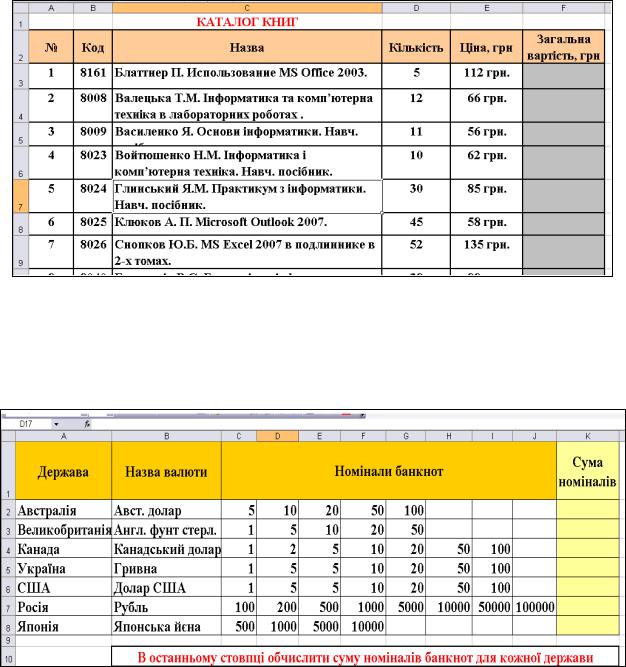
2)прописати математичний вираз, але замість значень потрібно вказувати адреси комірок, де ці значення зберігаються;
3)завершується створення формули натисканням на клавішу Enter.
5. Відносна адреса комірок.
Перейдіть на аркуш Каталог. Виконайте Завдання 2: Обчислити
загальну вартість придбаних книг в Таблиці 9.2, фрагмент якої наведено
нижче.
Таблиця 9.2
6.Автообчислення.
Перейдіть на аркуш Банкноти. Виконайте Завдання 3: В останньому
стовпці Таблиці 9.3 обчислити суму номіналів банкнот для кожної держави.
Таблиця 9.3

7. Автообчислення. Обчислення відсотку від числа.
Перейдіть на аркуш Виторг. Виконайте Завдання 3: Заповнити
порожні комірки Таблиці 9.4.
Таблиця 9.4.
7.Абсолютна адреса комірок.
Перейдіть на аркуш Вартість оренди. Виконайте Завдання 4:
Заповнити порожні комірки Таблиці 9.5.
Таблиця 9.5
9 . Змішана адреса комірок.
Перейдіть на аркуш Змішана адреса – 1. Виконайте Завдання 5:
Скориставшись змішаною адресою, вписати в комірку С9 Таблиці 9.6
формулу та розмножити її в інші комірки для отримання в затіненому діапазоні С9:F12 значень функції Z=X*Y.
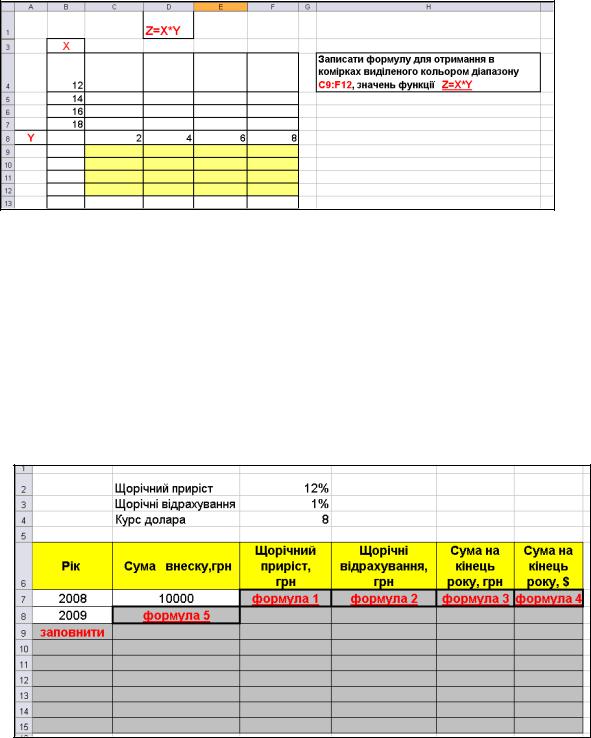
Таблиця 9.6
11. Перейдіть на аркуш Рахунок у банку. Виконайте обчислення у Таблиці 9.7 для розв’язання Завдання 7: Клієнт поклав у банк 10000 грн на початку 2008 року під 12% річних. Щороку з суми, що є у клієнта на рахунку на кінець поточного року, на інший рахунок банк повинен самостійно відраховувати 1% від цієї суми. Домовленість закінчується у 2018 році. Яка сума залишиться у клієнта на рахунку на кінець 2018 року?
Таблиця 9.7.
12. Збережіть роботу з ім’ям ЛР9-1_Прізвище.xls.
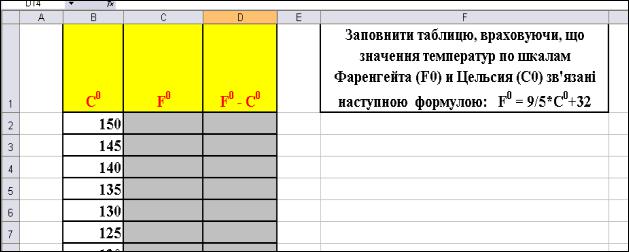
ЛАБОРАТОРНА РОБОТА 9-2.
Хід роботи
1. В папці ЛАБОРАТОРНА РОБОТА 9 відкрийте файл ЛАБОРАТОРНА РОБОТА 9-2.xls.
Завдання виконуються для закріплення матеріалу попередньої лабораторної роботи, тому теоретичні пояснення безпосередньо в роботі відсутні.
2. Перейдіть на аркуш Температура. Виконайте Завдання 1:
Заповнити Таблицю 9.8, враховуючи, що значення температур по шкалам Фаренгейта (F0) и Цельсия (C0) зв'язані наступною формулою:
F0 = 9/5*C0+32
Таблиця 9.8
3.Перейдіть на аркуш Відсотки. Виконайте Завдання 2: У відповідні комірки Таблиці 9.9 внести формули для обчислення відсотку (%), який становить число в останньому стовпці (стовпці Е) таблиці відносно числа,
що стоїть в тому ж рядку стовпця С цієї ж таблиці.
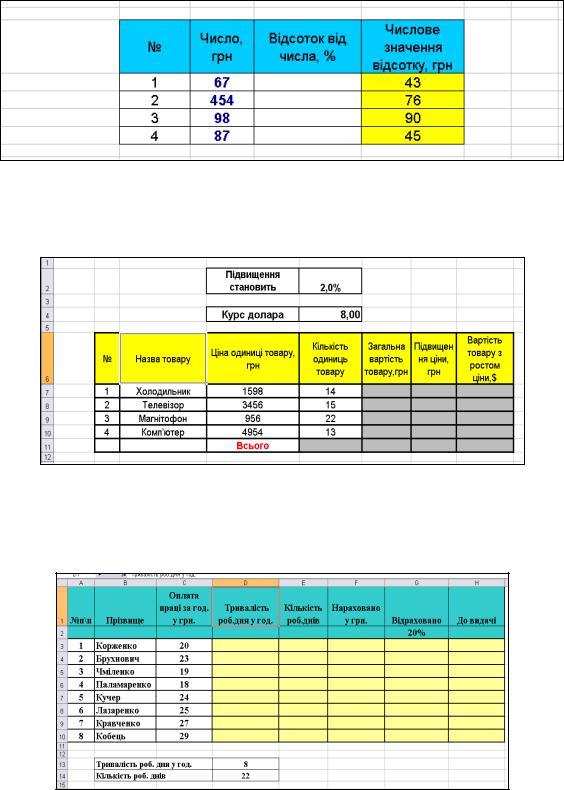
Таблиця 9.9
4. Перейдіть на аркуш Абсолютна адреса. Виконайте Завдання 3:
Заповнити порожні комірки Таблиці 9.10.
Таблиця 9.10
5. Перейдіть на аркуш Зарплата. Виконайте Завдання 4: Заповнити порожні комірки Таблиці 9.11.
Таблиця 9.11
6. Перейдіть на аркуш Змішана адреса – 2. Виконайте Завдання 5:
Вписати в комірку A8 Таблиці 9.12 формулу, скориставшись змішаною адресою, та розмножити її в інші комірки для отримання в затіненому діапазоні A8:C10 значень функції Z=X/Y.
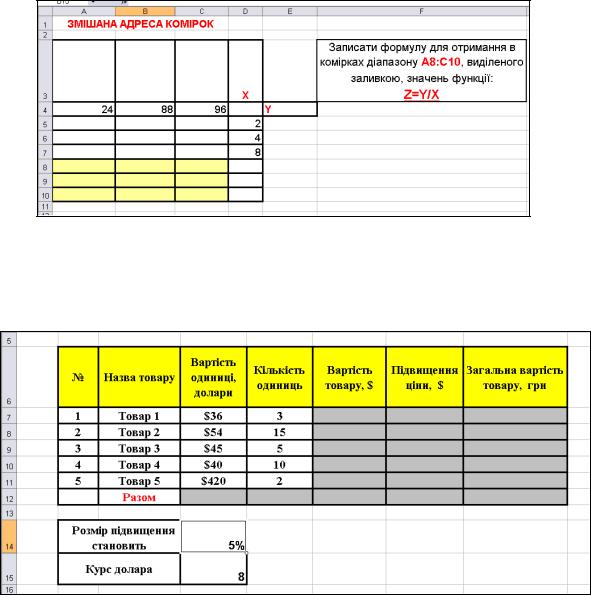
Таблиця 9.12.
7.Перейдіть на аркуш Абсолютна адреса. Виконайте Завдання 6:
Заповнити порожні комірки Таблиці 9.13.
Таблиця 9.13.
ПИТАННЯ ДЛЯ САМОПЕРЕВІРКИ
1.Де знаходиться рядок формул та що в ньому відображається?
2.Як в Excel можна реалізувати представлення форматів чисел?
3.Яке призначення формул в Excel та як їх створюють?
4.Що включають простіші обчислення в Excel?
5.Яка функція кнопки Автосумма?
6.Що таке відносна, абсолютна та змішана адресація комірок? Як можна змінити адресацію комірки?
7.Що таке копіювання формули на інші комірки та як його виконують?
8.Що відбувається при копіюванні формули з відносною, абсолютною та змішаною адресою комірок?
9.В чому суть автоматичного переобчислення в електронних таблицях?
ЛАБОРАТОРНА РОБОТА №10
MICROSOFT EXCEL.
ВИКОРИСТАННЯ У ФОРМУЛАХ ФУНКЦІЙ. МАЙСТЕР ФУНКЦІЙ.
ЛОГІЧНІ, МАТЕМАТИЧНІ ТА СТАТИСТИЧНІ ФУНКЦІЇ.
Мета роботи: Навчититися працювати з функціями категорій:
Логічні (ЕСЛИ, И); Статистичні (СЧЕТЕСЛИ, МАКС, МИН, НАИБОЛЬШИЙ, НАИМЕНЬШИЙ);
Математичні (СУММ, СУММЕСЛИ, СУММПРОИЗВ).
ТЕОРЕТИЧНІ ВІДОМОСТІ
Побудова формул з використанням вбудованих функцій
Програма Excel дозволяє використовувати велику кількість вбудованих стандартних функцій. Доступ до стандартних функцій забезпечується викликом Майстра функцій з допомогою:
команди Вставка Функція,
кнопки  панелі інструментів Стандартная,
панелі інструментів Стандартная,
поля імені в рядку формул.
У діалоговому вікні Мастер функций (Рис. 57.) необхідно вибрати тип функції в переліку категорій, потім саму функцію в переліку функцій та натиснути ОК.
Серед категорій є набір з десяти функцій, використаних останніми, і
набір усіх наявних у програмі функцій (повний алфавітний перелік). Для зручності всі функції згруповані у кілька груп, наприклад, функції дати і часу, математичні, фінансові, статистичні, для роботи з базою даних тощо.
Для використання стандартної функції на першому етапі роботи слід виділити ту комірку, в якій повинен з'явитися результат обчислень, потім отримати доступ до Майстра функцій та обрати необхідну функцію.
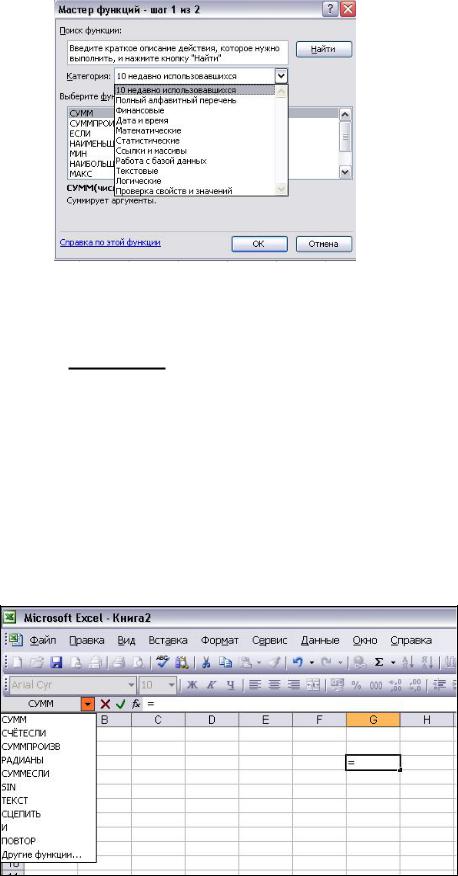
Рис. 57. Вікно програми Мастер функций.
Окремо розглянемо можливість отримання доступу до Майстра функцій з допомогою поля імені у рядку формул. Такий доступ необхідний при роботі з вкладеними функціями, коли параметром однієї функції є призначене значення іншої функції.
Список функцій у полі імені стає доступним після того, як в комірці поставлено знак “=”. Розкритий список містить 10 функцій, що використовувалися останніми (Рис. 58.). Якщо потрібної функції в цьому переліку немає, то доступ до Майстра функцій можна отримати, обравши пункт Другие функции.
Рис. 58. Вибір функції з допомогою поля імені у рядку формул.
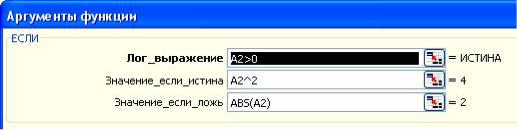
Використання логічних функцій
Логічна функція ЕСЛИ. Ця функція дозволяє перевірити одну умову
і, в залежності від результату перевірки, обрати для обчислення один з
виразів. Формат функції:
ЕСЛИ (логическое выражение; значение_ если_ истина; значение_
если_ ложь).
Логическое выражение - умова;
Значение_ если_ истина - дія при виконанні умови;
Значение _ если_ ложь - дія при невиконанні умови.
Приклад 1: Обчислити значення функції:
|
2 |
, |
якщо х 0 |
|||||
x |
|
|
|
|||||
y |
|
x |
|
, |
якщо x 0 |
|
||
|
|
|
|
|||||
|
|
|
|
|
|
|
|
x 2;0; 5;3,5 . |
|
|
|
|
|
|
|||
для значень |
||||||||
Порядок розв’язання задачі такий:
У відповідній комірці В2 таблиці (Рис. 59.) з допомогою Майстра функцій вводимо формулу для першого значення Х. Для всіх інших значень Х виконуємо копіювання формули з допомогою маркера заповнення.
Рис. 59. Побудова формули для Прикладу 1 з використанням функції ЕСЛИ.
Нижче, на Рис. 60 наведено результати обчислень за умовою Прикладу
1 з допомогою функції ЕСЛИ в режимі відображення числових значень та в режимі відображення формул.
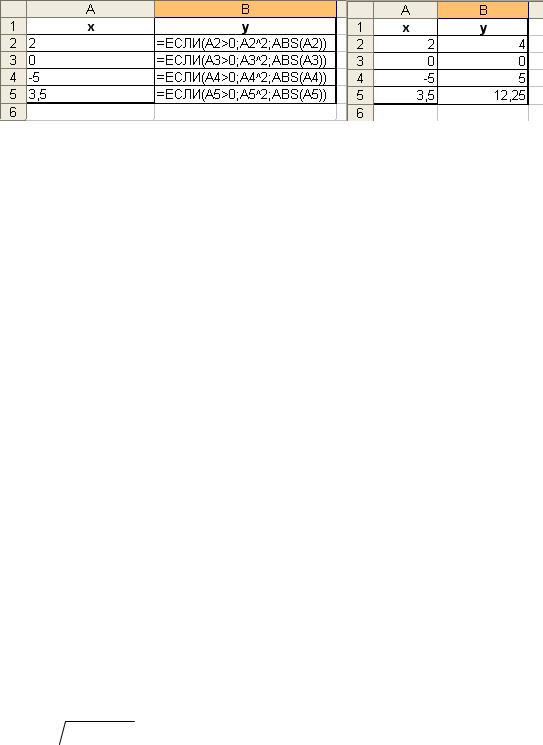
Рис. 60. Результати обчислень за умовою Прикладу 1.
Логічна функція И (логічне множення). Ця функція, як правило,
використовується для побудови складних умов.
Формат функції:
И (логическое значение 1; логическое значение 2; …)
Значенням функції И є ІСТИНА, лише в тому разі, коли виконуються
всі умови одночасно.
Наприклад, ця функція може бути використана для того, щоб задати складну умову 3 x 5. При цьому ця умова розбивається на дві частини
(x 3 та x 5) та об’єднується функцією И.
Досить часто функція И використовуються в функції ЕСЛИ для побудови логічного виразу як вкладена в неї функція.
Розглянемо використання перелічених вище логічних функцій у
Прикладі 2.
Приклад 2 . Обчислити значення функції:
x tgx, якщо 0 x 3
x 1
y  x e , якщо x 7
x e , якщо x 7
3
x cosx, в решті випадків
Розглянемо алгоритм розв’язання Прикладу 2 (Рис. 61.):
1.Після введення знаку “=” обрати функцію ЕСЛИ;
2.В діалоговому вікні функції ЕСЛИ поставити курсор у поле введення умови (логическое выражение) і обрати в полі імені із списку функцію И;
